虚拟内存对于电脑来说是很重要的喔,因为有些时候需要在WinXP系统上运行大软件,要是你内存不足,而这时候虚拟内存就能帮你起到作用了。但是如果虚拟内存太低了就会引起电脑卡机,那么电脑虚拟内存太低了该怎么办呢?小编这就将解决WinXP虚拟内存最小值太低这个问题的方法来分享给你们
我们在使用电脑的时候经常都会遇到各种各样的问题,例如些时候页面会出现“虚拟内存最小值太低”的气泡提示,所以小编今天就来给你们说说WinXP系统电脑提示虚拟内存最小值太低这问题的讲解办法。
1、在WinXP系统的电脑桌面找到“我的电脑”图标,右键点击。
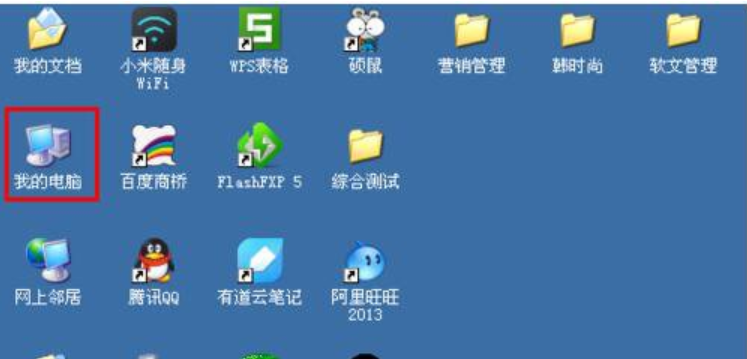
虚拟内存电脑图解1
了解更多:http://www.xiaobaixitong.com/
2、选择“属性”,之后就会进入系统属性面板。
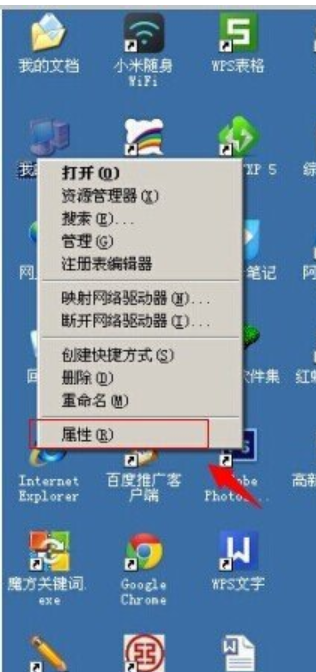
最小值太低电脑图解2
3、点击系统属性面板下的“高级”按钮。
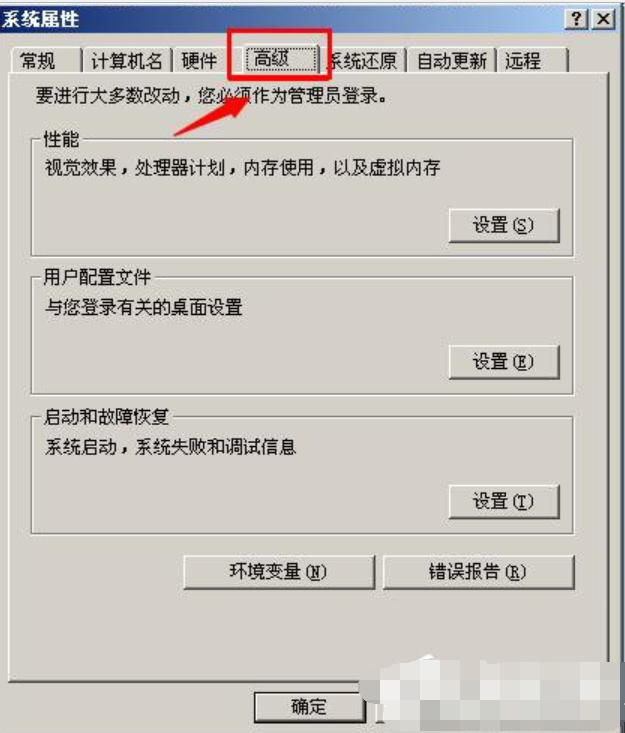
虚拟内存电脑图解3
4、然后再点击电脑性能中的“设置”按钮。
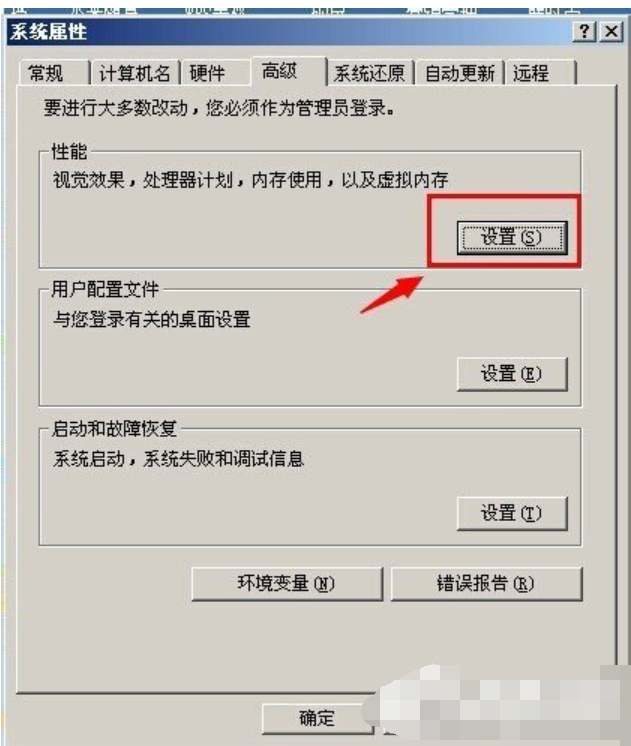
最小值太低电脑图解4
5、进入“性能选项”面板后,选择“高级”按钮。
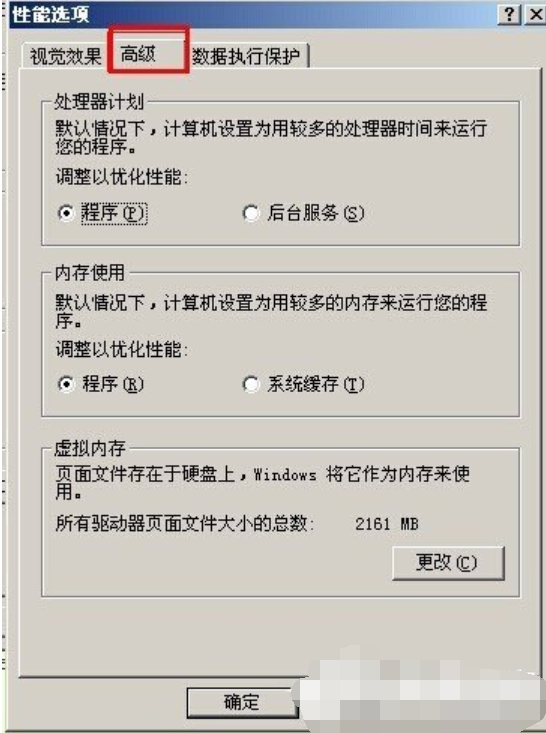
虚拟内存最小值太低电脑图解5
6、点击“虚拟内存”中的“更改”按钮。之后就更改初始大小,一般调整为你物理内存的1.5倍就行。
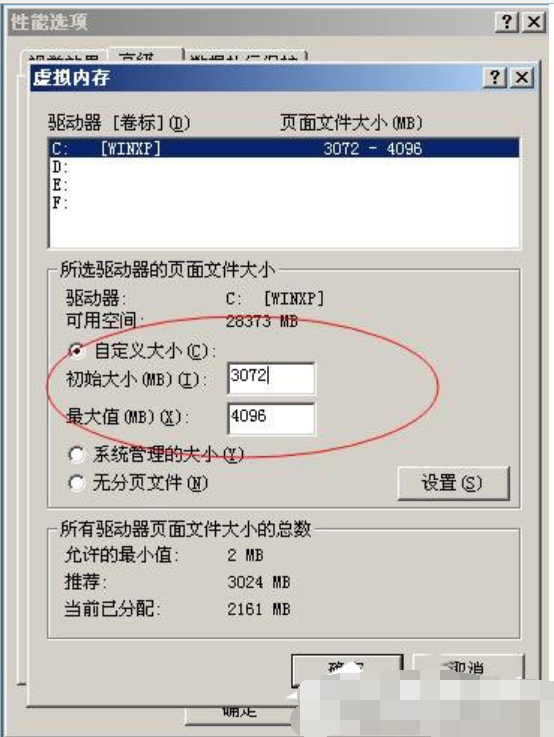
xp电脑图解6
7、点击确定,再将各个面板都点击确定,重启一下电脑就完成设置了。
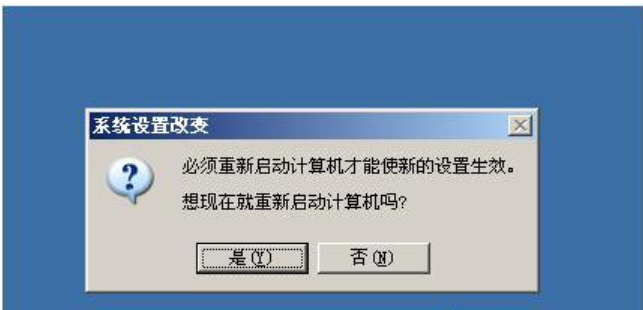
最小值太低电脑图解7